华为手机怎么侧面截图 华为手机如何进行局部截屏
日期: 来源:泰尔达游戏网
华为手机怎么侧面截图,在现代社会中手机已经成为我们生活中不可或缺的一部分,华为作为一家知名的手机品牌,一直以来致力于为用户提供更好的使用体验。在华为手机中,截屏功能是一项常用而方便的功能。除了常见的全屏截图外,华为手机还提供了侧面截图和局部截屏的功能,使用户可以更加灵活地记录和分享手机屏幕上的内容。华为手机如何进行侧面截图和局部截屏呢?下面将为大家详细介绍。
华为手机如何进行局部截屏
方法如下:
1.唤醒华为屏幕,我们只想对屏幕的局部进行截屏,要怎么操作呢?
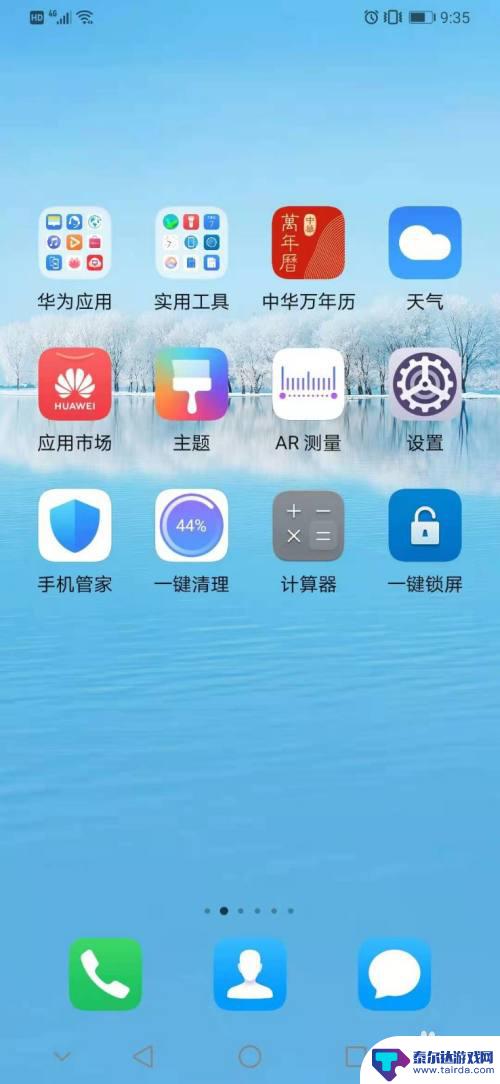
2.注意,这一步非常重要。我们需要在屏幕上逆时针画一个圆圈,如下图所示。
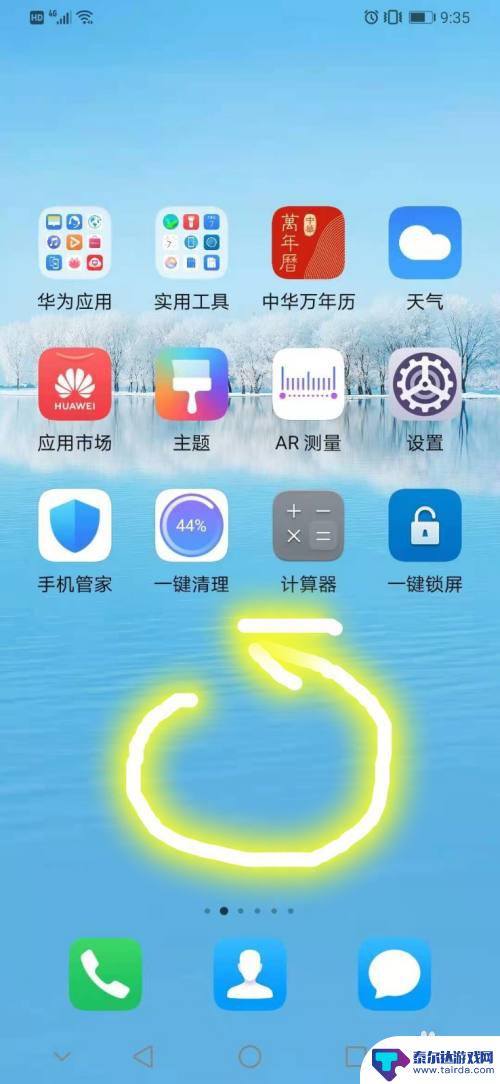
3.这时,出现了局部截屏的编辑窗口。
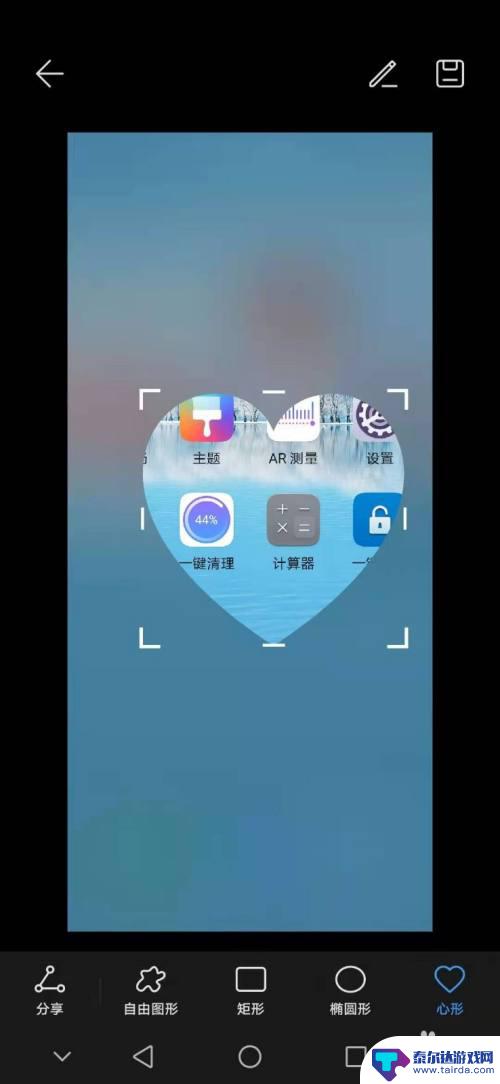
4.我们可以选择截屏的形状,可以拖动编辑框确定截屏的位置和大小。
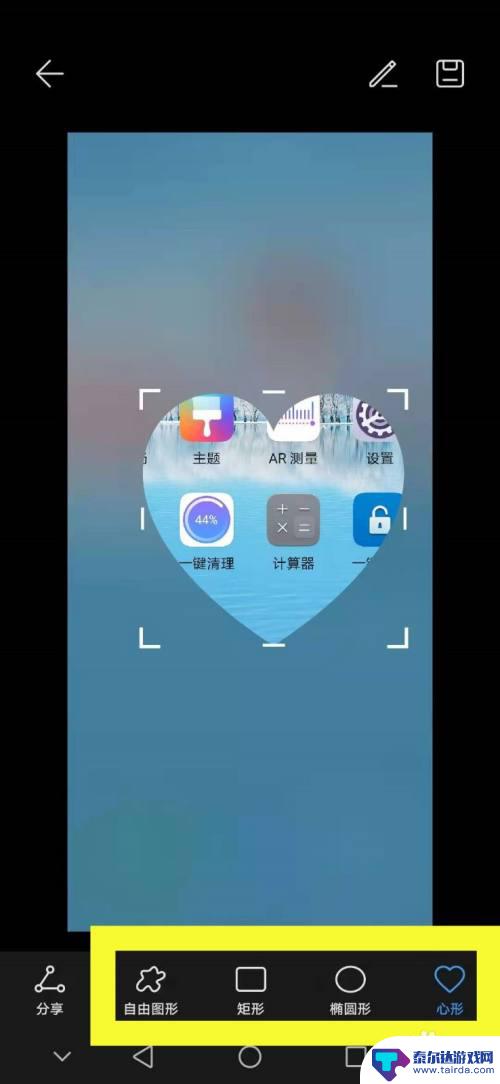
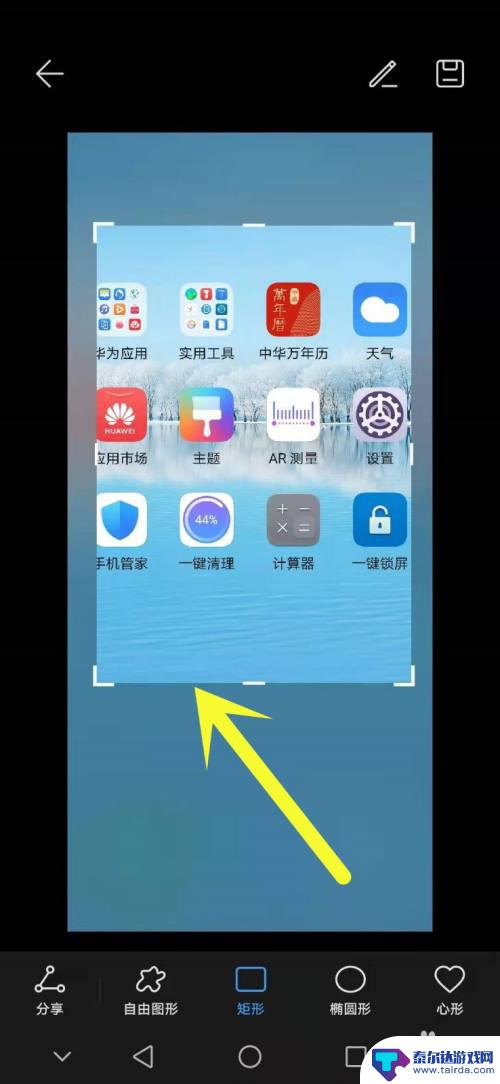
5.调整完成后,可以点击“编辑”,对图片进行编辑。
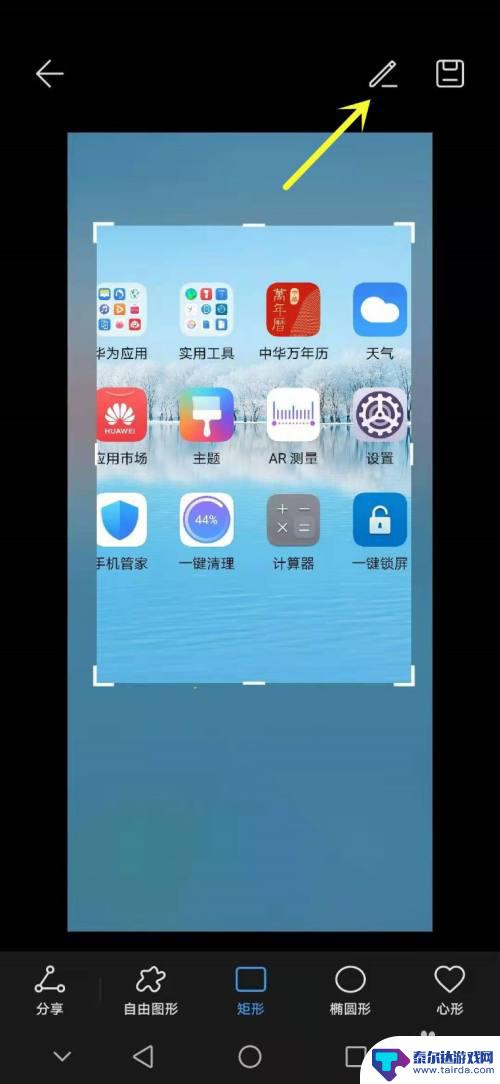
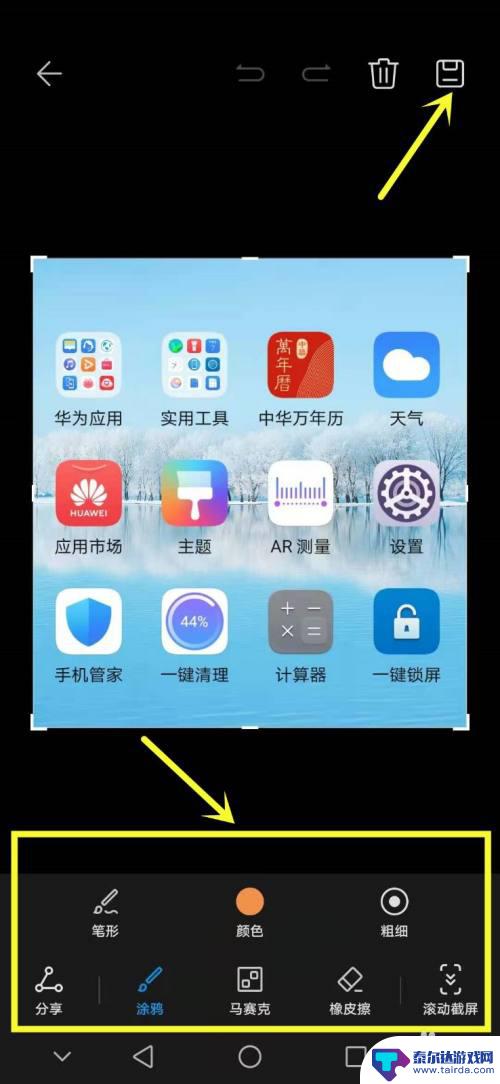
6.或者直接“保存”图片,图片将自动保存在手机的相册里。
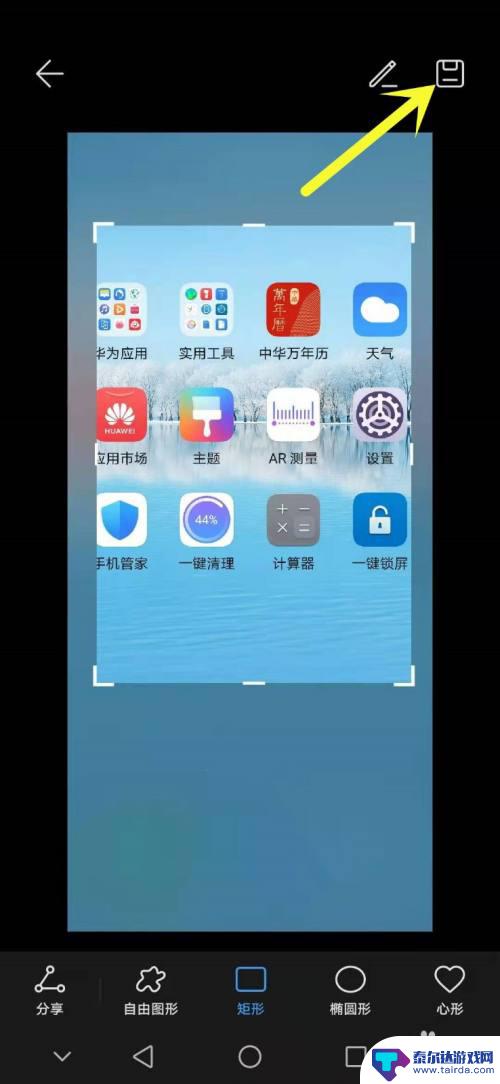
7.华为手机的局部截屏功能是非常实用的,大家都学起来吧。

以上是关于如何在华为手机上进行侧面截图的全部内容,如果您对此操作还不熟悉,可以参考小编提供的步骤进行操作,希望这些步骤能够对您有所帮助。















